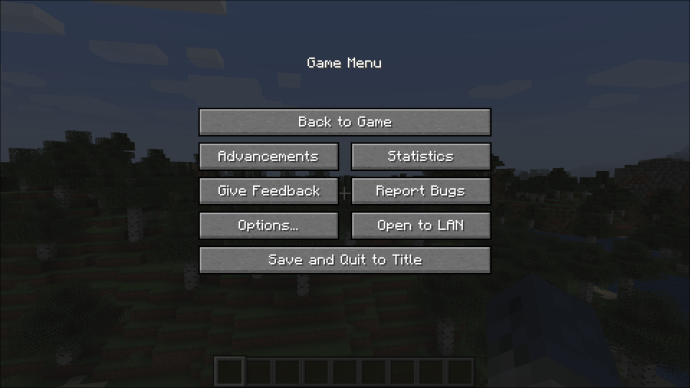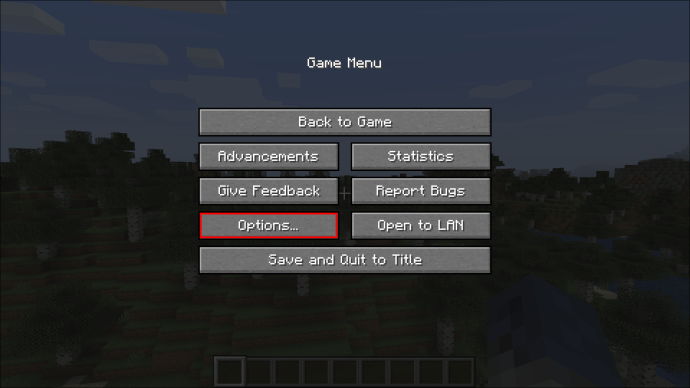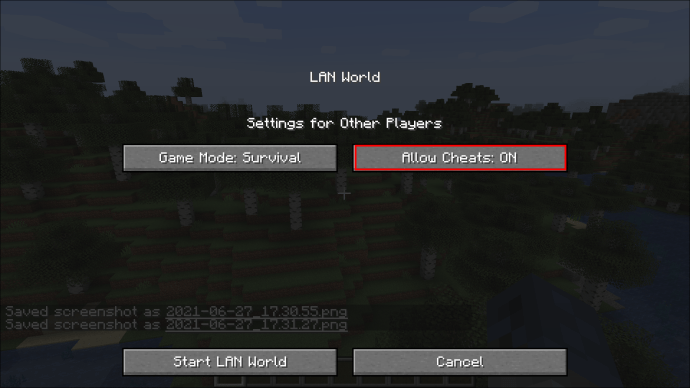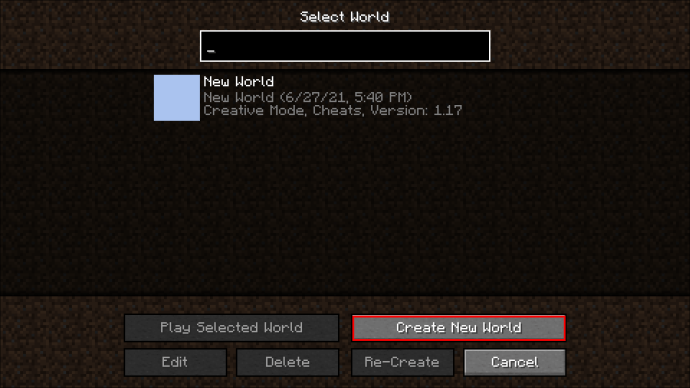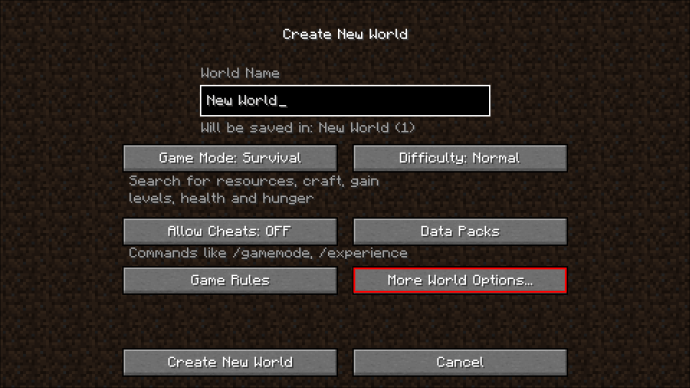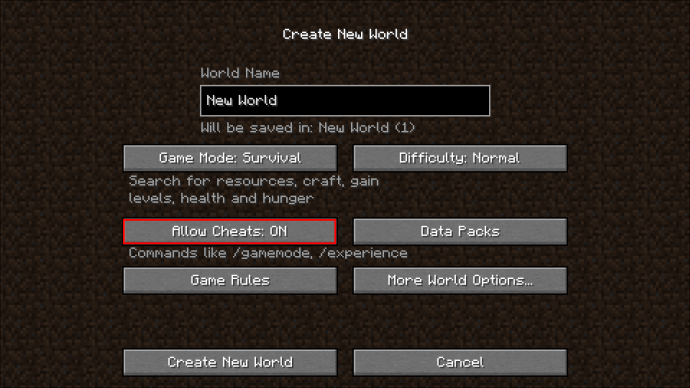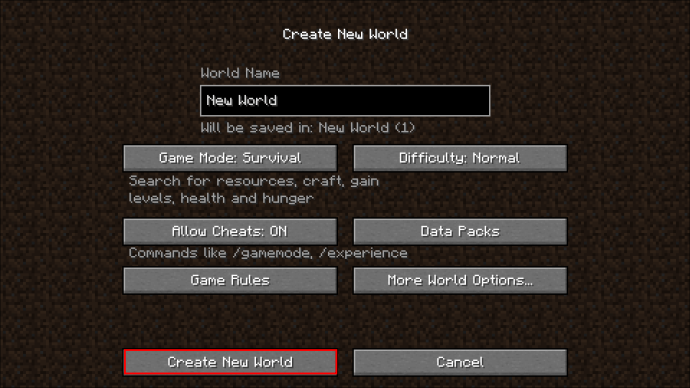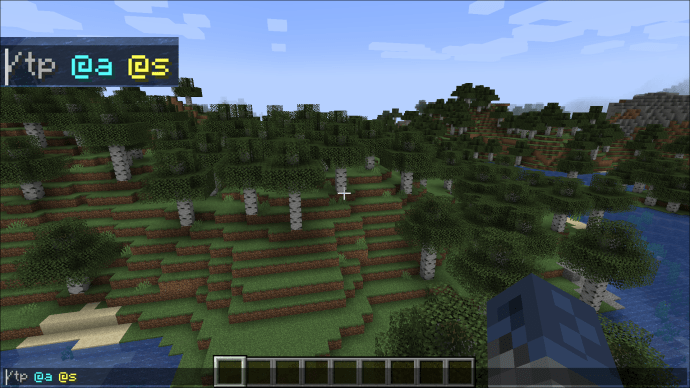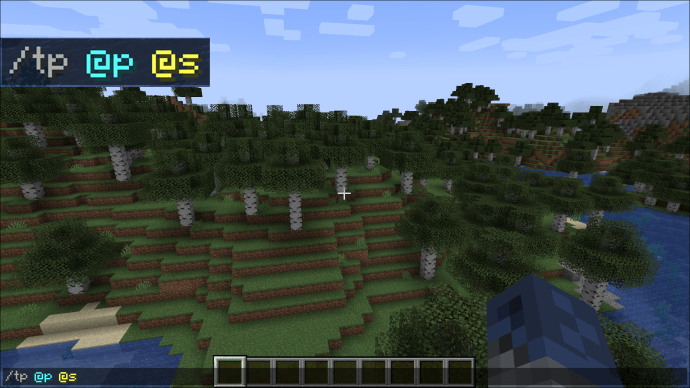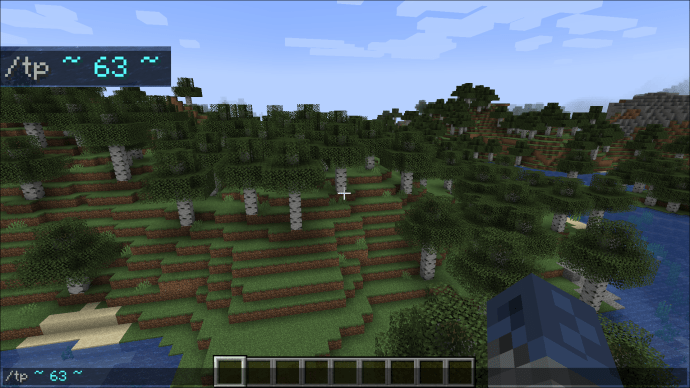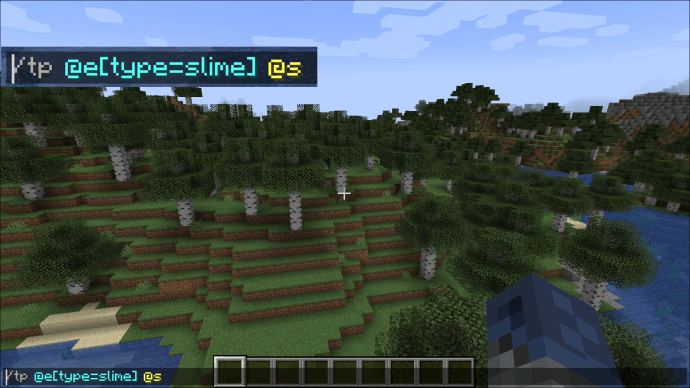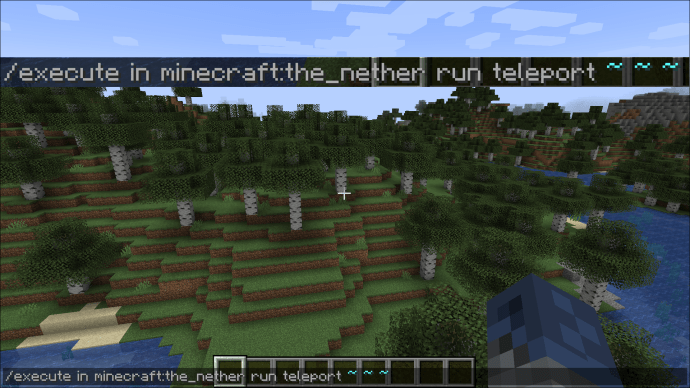Minecraft'taki konsol komutları teknik olarak oyun boyunca hile yaparken, yaratıcı çabalar ve takım oyunu için kullanışlı olabilirler. Işınlanma komutu, en çok yönlü konsol seçeneklerinden biridir ve oyuncuların varlıkları birkaç dakika içinde harita üzerinde taşımasına olanak tanır.

Bu makale, PC'ler, konsollar ve mobil cihazlar dahil olmak üzere mevcut tüm sürümlerde Minecraft'ta hilelerin nasıl etkinleştirileceğini ve teleport komutunun nasıl kullanılacağını açıklayacaktır.
Işınlanma konsolu komutu oyuna 2016 yılında tanıtıldı ve o zamandan beri yaratıcı takım oyuncuları için bir dayanak noktası oldu. Sizin veya sunucudaki diğer oyuncuların, ister oyuncu ister mafya olsun, herhangi bir varlığı harita üzerinde farklı konumlara taşımasını sağlayan hayati bir araçtır.
Minecraft'ta Teleport Komutu
Temel teleport komutu “ biçimini alır./tp ”. Kullanabilirsiniz "/tp" ve "/ışınlanma” aynı komuta atıfta bulundukları için birbirinin yerine kullanılabilir.

Komutun temel biçimi ("/tp") hedef olarak bir varlık veya bir konum gerektirir ve komutu yürüten oyuncuyu o konuma veya varlığa ışınlar. Oyuncular teleport sözdizimini seçerken bolca özgürlüğe sahiptir.
Minecraft'ta Işınlanma Komutlarının Listesi
Işınlanma komutu birçok biçimde olabilir, ancak en yaygın ve kullanışlı olanlardan bazıları şunlardır:
/tp
Hedef üç koordinattan oluşur (x, y ve z eksenlerini kullanarak). "x y z" yerine istenen koordinatları girin. Örneğin, “/tp 100 50 100” oyuncuyu x=100, z=100 koordinatlarında ve yüksekliği 50 olan bir bloğa taşır.

Oyuncular ayrıca mevcut konumlarına referanslar kullanabilirler. Bir komut "/tp 50 ~4 50” oyuncuyu x=50, z=50 olan ve mevcut konumundan dört blok yukarıda olan bloğa taşır.
/tp
Bu şekilde kullanıldığında, bir oyuncu hedef varlığa ışınlanır. Bir oyuncunun adını, belirli bir varlık adını veya hedefin UUID'sini veya benzersiz bir tanımlayıcıyı kullanabilirsiniz.

/tp
Teleport komutunun kendi üzerinizde kullanılması gerekmez. Ayrıca diğer oyuncuları ve varlıkları da taşıyabilirsiniz. Örneğin, "/tp John 100 60 100” John isimli oyuncuyu (eğer sunucuda online ise) koordinatlarına (100, 60, 100) ışınlayacaktır. Belirli bir varlık türünü ışınlamak için bir hedef seçici de kullanabilirsiniz. “/tp @a @s” komutu, tüm oyuncuları komutu yürüten oyuncuya taşır.

Döndürme: /tp []
Yukarıdaki komutların her biri, hedefi belirli bir konuma döndürmek için isteğe bağlı bir argümana da sahip olabilir. Kullanıldığında, komut iki ek numaraya ihtiyaç duyar. Sapma (yRot olarak adlandırılır) -180 ile 180 arasındadır ve dönme sonrasında varlığın dünyanın hangi tarafıyla karşılaşacağını tanımlar (-180 kuzeye bakar, -90 doğuya bakar, 0 güneye bakar, 90 batıya bakar ve 180 tur kuzeye döner). Adım (xRot), hedefin nasıl yukarı veya aşağı bakacağını gösterir (düz yukarı için -90, dümdüz aşağı için 90'a kadar). Hedefin mevcut sapma ve eğimini kullanmak ve ondan eklemek veya çıkarmak için bir referans işaretçisi (~) kullanabilirsiniz.

Örneğin: "/tp Steve 151 60 134 -90 0” Steve isimli oyuncuyu koordinatlara (151, 60, 134) ışınlayacak, ardından yüzünü doğuya çevirecek ve dümdüz karşıya bakacak.
bakan
Oyuncular ayrıca komutun sonundaki dönüşü, ışınlanma tamamlandıktan sonra hedefin karşı karşıya kalacağı bir dizi koordinat veya varlık ile değiştirebilir. Örneğin, "/tp Steve 100 50 100 John'a bakıyor” Steve adlı oyuncuyu koordinatlara (100, 50, 100) ışınlayacak ve ardından onu John ile yüzleşecek şekilde döndürecektir.

Döndürme hedefi için bir dizi koordinat (düz metinde x, y, z), oyuncu adları veya UUID'ler kullanabilirsiniz.
Blokları Kontrol Etme
Bedrock Sürümü'nde (Windows 10, Xbox, PlayStation, PE ve Switch), oyuncu, ortaya çıkan konumun mevcut bir bloğa müdahale edip etmediğini kontrol etmek için tüm komut argümanlarından sonra "true" koyabilir. Hedefte bir blok varsa, ışınlanma gerçekleşmez. Oyuncu "yanlış" koyarsa veya belirtmezse, kontrol gerçekleşmez ve komut yine de hedef(ler)i ışınlar.
Yüz yüze seçeneğini kullanırken bir ışınlanma için tam komut şöyle olur:
ışınlanma karşı karşıya [checkForBlocks: Boolean]

JE'deki Yürütme Komutu
Oyuncular, Overworld, Nether ve End arasında hedefleri taşımak için oyunun Java Sürümündeki “execute” komutunu kullanabilirler. Bu, ışınlanma için bir argüman olarak “in minecraft:(overworld, the_nether, the_end)” koyarak yapılır. Ancak, yürütme komutunun sözdizimi biraz farklıdır:
yürüt [] [] ışınlamayı çalıştır [döndür] [bakan

Örneğin, "minecraft'ta Steve olarak çalıştır:overworld run teleport 100 50 100 John'a bakan" kullanmak, Steve'i Overworld koordinatlarına (100, 50, 100) ışınlayacak ve onu John'a bakacak şekilde döndürecektir.
Bunu, farklı bir dünyada aynı koordinatlara anında geçmek için de kullanabilirsiniz. Örneğin "minecraftta çalıştır:the_nether teleportu çalıştır ~ ~ ~” sizi aynı koordinatlara ışınlayacak, ancak mevcut dünyanızın aksine Nether'de.
Masaüstünde Minecraft'ta Işınlanma
Minecraft'ın masaüstü sürümünü kullanırken, oyuncular oyunun Java ve Bedrock Sürümleri (önceden Windows 10 Sürümü olarak biliniyordu) ile sınırlıdır. Komutun oyunda nasıl yürütüleceği arasında işlevsel bir fark yoktur. Ancak, oyuncuların komut konsolunu kullanabilmeleri için hileleri etkinleştirmeleri gerekecek.
Java Sürümü'nde devam eden bir dünyada hileleri nasıl etkinleştireceğiniz aşağıda açıklanmıştır:
- Oyun menüsünü açın (“Esc” tuşuna basın).
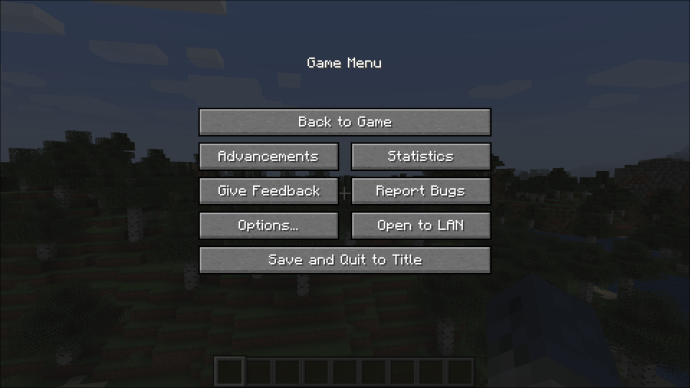
- “LAN'a Geç”i seçin. Çevrimdışı bir sunucuda olsanız bile bu seçeneği kullanabilirsiniz.
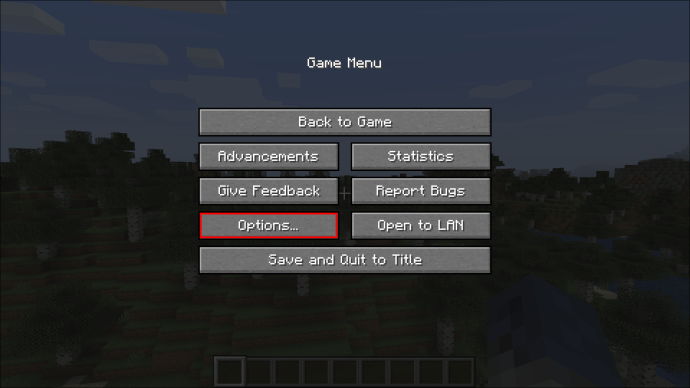
- "Hileleri Etkinleştir"i seçin.
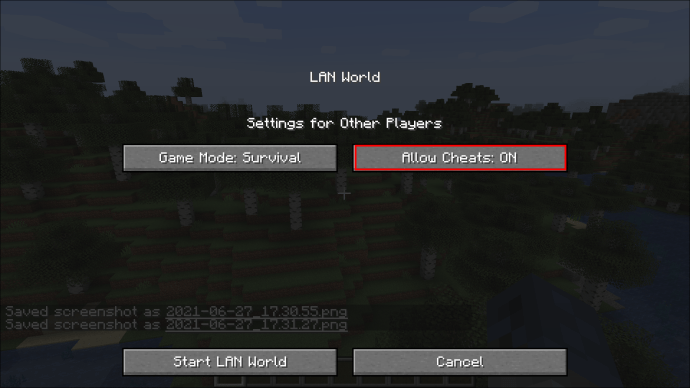
Bedrock Sürümü kullanıyorsanız:
- Oyun menüsünü açın.

- Mavi (etkin) yapmak için “Hileleri Etkinleştir” yazan anahtarı çevirin.
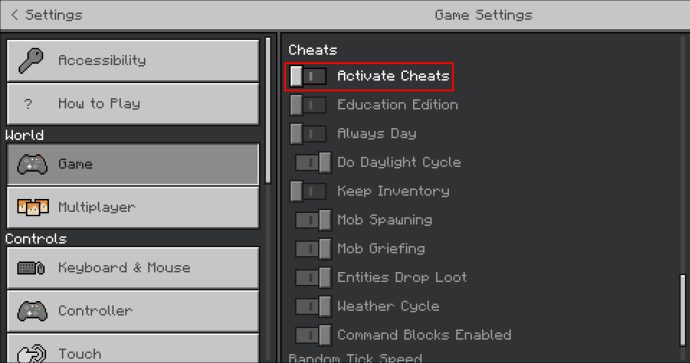
Oyuncular ayrıca dünyalarını oluştururken hileleri etkinleştirmeyi de seçebilirler. Java sürümü için şu adımları izleyin:
- “Yeni Dünya” seçeneğini seçin.
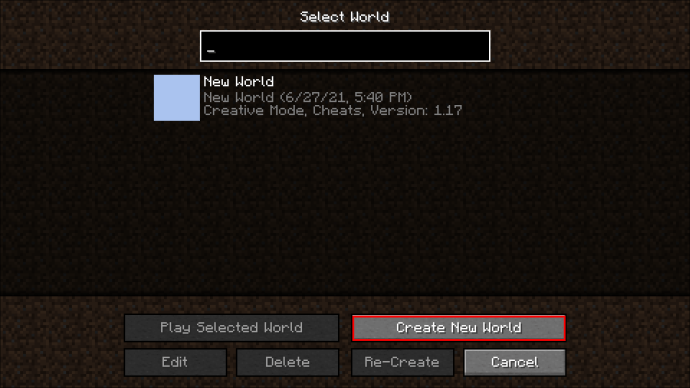
- Menüden “Diğer Dünya Seçenekleri”ni seçin.
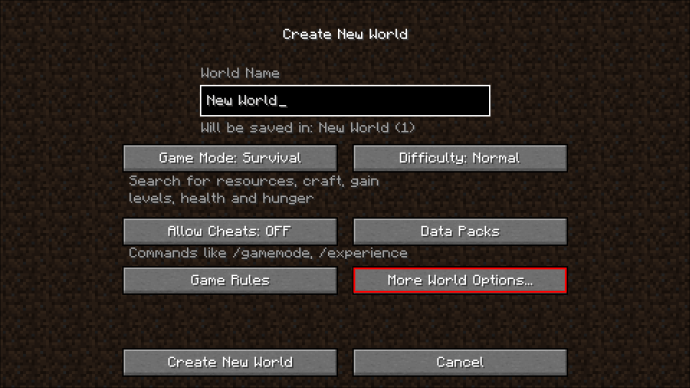
- “Hilelere İzin Ver: AÇIK” olarak okunması için “Hilelere İzin Ver”e tıklayın.
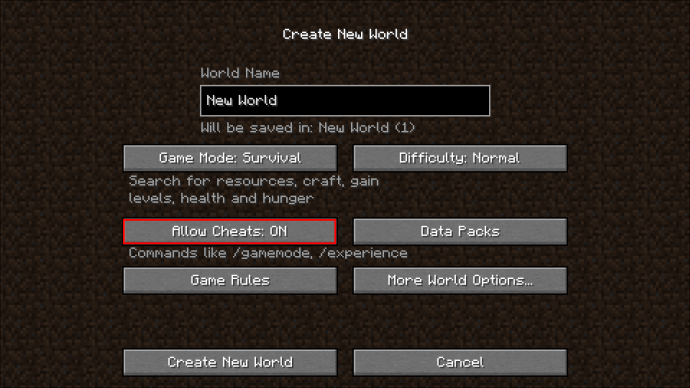
- Başarılar kazanamayacağınız konusunda sizi uyaran uyarıya tıklayın ve dünyanın geri kalanına devam edin.
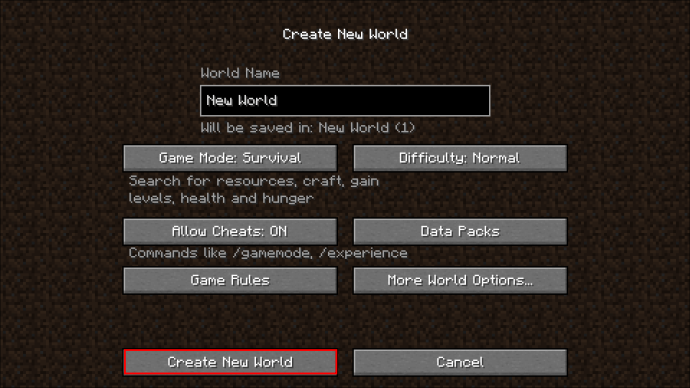
Bedrock Sürümü'nü kullanırken, "Hileleri Etkinleştir" anahtarı, dünya oluşturma menüsünün sağ tarafında yer alacaktır. Dünya için hileleri ve konsol komutlarını etkinleştirmek için çevirin.
Mevcut dünya örneğinde hileleri etkinleştirdikten sonra, komutu çalıştırmak basittir. Bir sohbet penceresi açmak için “T” tuşuna veya sohbet penceresini açmak için “/” tuşuna basarak komutun ilk karakterini hemen sizin için girebilirsiniz.
Komutu girdikten sonra çalıştırmak için “Enter” tuşuna basın. Bazı durumlarda, argümanlardan biri yanlışsa, eksikse veya komut çalıştırılamıyorsa oyun bir hata gösterecektir. Komut başarılı olursa, sohbet penceresinde şu mesajı görüntüleyecektir: “Işınlandı ”.
Örneğin, " yazarak/tp 245 50 234” hemen oyundan ve “Enter” tuşuna basmak sizi mevcut boyutunuzdaki (245, 50, 234) koordinatlara sahip konuma taşıyacaktır.
Konsollarda Minecraft'ta Işınlanma
Konsol oyuncuları ayrıca oyunun Bedrock Sürümünün en gelişmiş sürümünü kullanma eğilimindedir ve eski sürümler artık güncellenmemektedir. Konsollardaki teleport komutu, Masaüstündeki ile aynı şekilde çalışacaktır. Komutu kullanmaya başlamak için hileleri etkinleştirmeniz gerekir.
Konsollarda hileleri nasıl etkinleştireceğiniz aşağıda açıklanmıştır:
- Oyun menüsünü açın.

- Gri renkteyse “Hileleri Etkinleştir” anahtarını çevirin. Maviyse, hileler zaten etkindir.
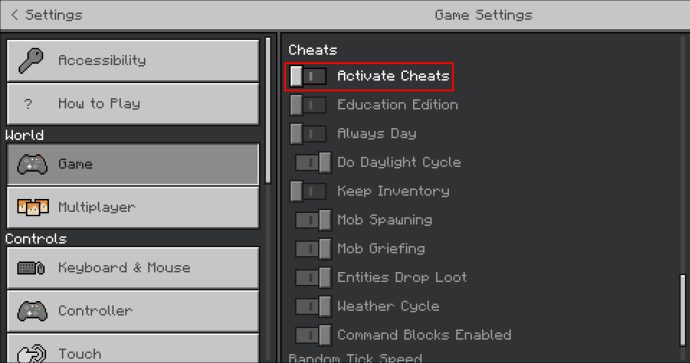
Yeni bir dünya yaratıyorsanız, "Hileleri Etkinleştir" anahtarı doğrudan dünya oluşturma menüsünde bulunur.
Hileleri etkinleştirdikten sonra, kumandanızdaki (PS/Xbox) "D-pad sağ" tuşuna basarak veya sağ ok düğmesine (Switch) basarak sohbeti açabilirsiniz.
Komutu çalıştırmak oldukça basittir. Komut parametrelerini girmek için sohbetteki sanal klavyeyi kullanın, ardından yürütmek için “Enter”a basın.
Teleport komutu başarılı olursa, sohbette bir onay mesajı göreceksiniz.
iPhone veya Android'de Minecraft'ta Işınlanma
Mobil cihazlarda (iOS ve Android) oyuncular da oyunun Bedrock Sürümü'nü kullanır.
Teleport komutunu kullanmak için hileleri etkinleştirmeniz gerekir. Bunu, oyun menüsüne erişerek yapabilir ve mevcut dünyadan ayrılmadan “Hileleri Etkinleştir” anahtarını seçebilirsiniz.

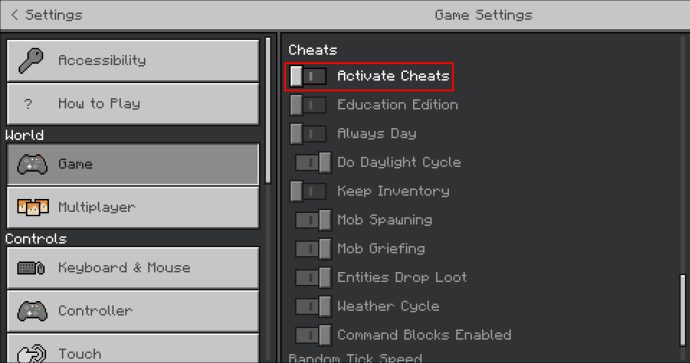
Hileler etkinleştirildiğinde, sohbet düğmesini (bir mesaj simgesi) açın ve kullanmak istediğiniz teleport komutunu girin. Komutu yürütmek için “Giriş” üzerine dokunun.
Doğru komutu kullandıysanız, sohbet penceresinde bir onay mesajı göreceksiniz.
En Yaygın Örnekler
- “
/tp @a @s” – her oyuncuyu size ışınlar.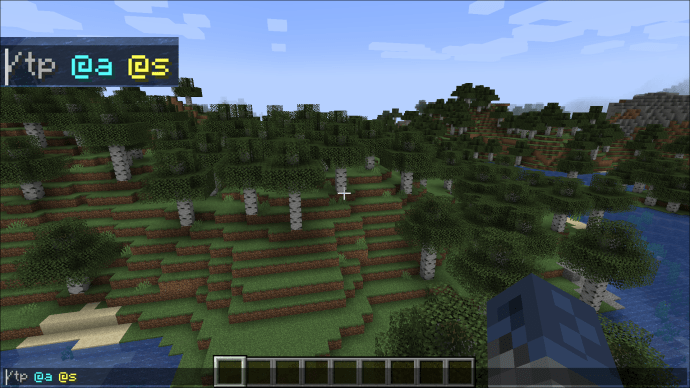
- “
/tp @p @s” – size en yakın oyuncuyu ışınlar.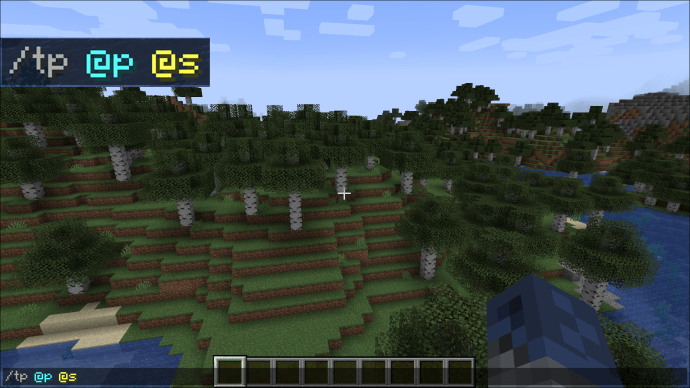
- “
/tp ~ 63 ~” – sizi deniz seviyesine taşır.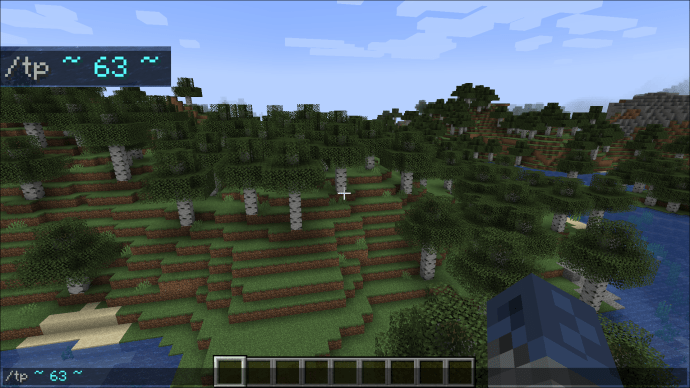
- “
/tp @e[tür=sümük] @s” – tüm slimeleri bulunduğunuz yere ışınlar.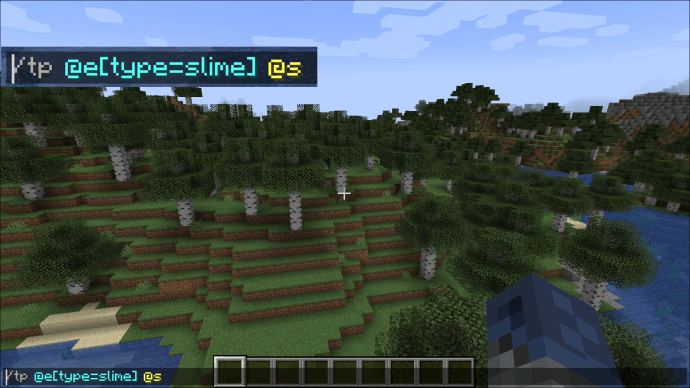
- “
minecraftta çalıştır:the_nether teleportu çalıştır ~ ~ ~” – Java Sürümünü kullanırken sizi Nether'da aynı konuma taşır.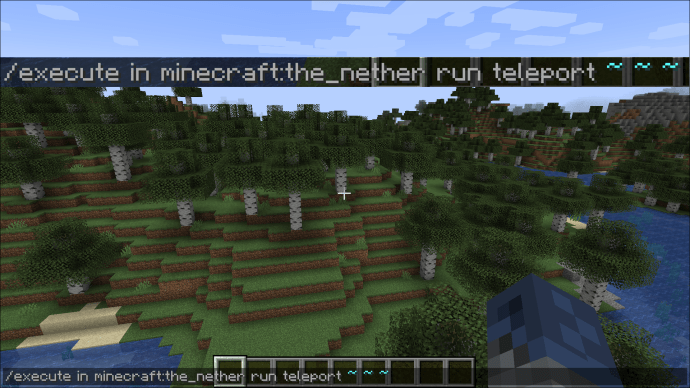
Ek SSS
Minecraft'ta Koordinatlar Nasıl Çalışır?
Minecraft, dünya konumu için sayısal bir koordinat gösterimi kullanır. Dünya koordinatları, her biri bir ekseni temsil eden üç gerçek sayı (tipik olarak kullanım kolaylığı için tam sayılar) olarak ifade edilir:
· X ekseni (enlem) batıdan doğuya hareket eder. Sıfır koordinatının batısındaki noktalar için negatif sayılar kullanılır.
· Z ekseni (boylam) kuzeyden güneye doğru hareket eder, negatif sayılar kuzey konumlarını gösterir.
· Y ekseni (yükseklik), oynatıcının ne kadar yüksek veya alçak olduğunu gösterir. Y koordinatları, 63'ü deniz seviyesi olmak üzere 0 ile 255 arasında değişen değerlere sahiptir.
· Bu eksenlerin her birinin birim uzunluğu bir bloğun kenarına eşittir. Örneğin, koordinatları (100, 41, 100) olan blok, koordinatları (100, 40, 100) olan bir bloğun doğrudan üstündedir.
· Her bloğun koordinatları, alt kuzeybatı köşesini göstermek için aşağı yuvarlanmıştır.
Bir varlık veya oyuncunun koordinatı, aslında çarpışma kutusunun alt kısmının merkezidir. Örneğin, deniz seviyesinde duruyorsanız, Y koordinatınız 63'tür, ancak gözleriniz yaklaşık olarak Y=64.62'dedir.
Oyuncular, Java Sürümü için F3'e (Mac'lerde Fn + F3 veya daha yeni Mac'lerde Alt + Fn + F3) basarak sohbette mevcut koordinatlarını görüntüleyebilir. Bedrock Sürümü'ndeki oyuncular, "Koordinatları Göster" ayarını etkinleştirerek menüdeki koordinat gösterimini etkinleştirebilir.
Koordinatlara doğrudan veya bir konuma atıfta bulunarak başvurabilirsiniz. Bu, bir ~ ve bir ofset (tilde notasyonu olarak adlandırılır) kullanılarak elde edilir. Örneğin, “~10 ~10 ~10” oyuncunun mevcut konumundan 10 blok doğu, 10 blok güney ve 10 blok daha yüksek olan bir koordinatı belirtir. Mutlak ve göreli koordinatları birleştirebilirsiniz. " komutunu kullanarak/tp ~ 63 ~” oyuncuyu şu anda sahip oldukları tam koordinatlara, yalnızca deniz seviyesinde hareket ettirecektir.
Kullanıcılar ayrıca mevcut konumlarına ve karşı karşıya oldukları yönlere referans vermek için şapka notasyonunu (^) kullanabilirler. Bu şekilde kullanıldığında, teleport komutu oyuncuyu bulundukları yere ve baktığı yöne göre hareket ettirir. Işınlanma komutu “/tp ^X ^Y ^Z” burada X sola kayma, Y yukarı doğru kayma ve Z ileri kaymadır. Örneğin, "/tp ^ ^ ^10” oyuncuyu 10 blok ileriye ışınlayacaktır. Dönüp aynı komutu uygularlarsa, orijinal konuma gelirler.
Şapka gösterimi, mutlak veya göreli koordinatlarla karıştırılamaz (her şey ^ kullanmalı veya hiçbir şey yapamaz).
Daha Önce Kimsenin Işınlanmadığı Yerlere Git
Artık Minecraft'ta teleport komutunu nasıl kullanacağınızı biliyorsunuz. Bu yaratıcı gücü akıllıca kullanırsanız harika şeyler elde edebilirsiniz.
Teleport komutunu ne için kullanacaksınız? Aşağıdaki yorum bölümünde bize bildirin.